 Macな暮らし
Shade13悪戦苦闘
Macな暮らし
Shade13悪戦苦闘


shade13/レンダリングの設定
レンダリング手法の選択
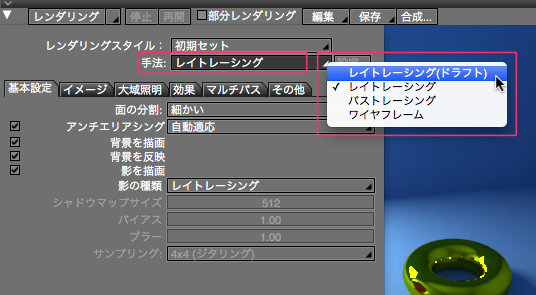
Shadeに用意されているレンダリング手法はBacikで4種類。上位クラスはもう一つ、トゥーンレンダラもある。
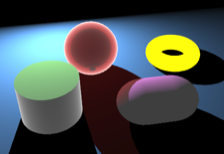
レイトレーシング(ドラフト)
レイトレーシングの機能を一部制限したレンダリング。
高速にレンダリングされるが、リアリティが高くない。まず使わない。
高速にレンダリングされるが、リアリティが高くない。まず使わない。

レイトレーシング
Shadeデフォルトのレンダリング手法。
比較的リアルなイメージをレンダリング出来る。速度と品質のバランスが取れている。
比較的リアルなイメージをレンダリング出来る。速度と品質のバランスが取れている。

パストレーシング
レイトレーシングを発展させた高品質のレンダリング手法。
非常にリアリティのあるレンダリングが期待できる。上と比較して、特に透明感とか金属の輝き感や影のやわらかい感じがリアルに表現されている。その為、レンダリングにはそれなりの時間がかかる。
非常にリアリティのあるレンダリングが期待できる。上と比較して、特に透明感とか金属の輝き感や影のやわらかい感じがリアルに表現されている。その為、レンダリングにはそれなりの時間がかかる。
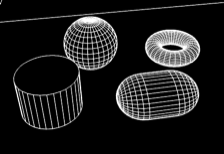
ワイヤフレーム
形状をワイヤーフレームとしてレンダリング。
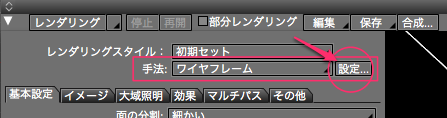
右の「設定」ボタンをクリック、線の太さ色など設定が出来る。
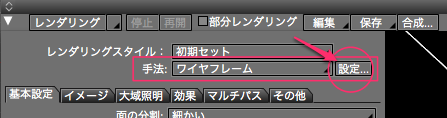
右の「設定」ボタンをクリック、線の太さ色など設定が出来る。

